Как отфильтровать ячейки с примечаниями в Excel для Microsoft 365?
Для пользователей "Excel для Microsoft 365" вы можете заметить, что "комментарии" теперь отличаются от тех, что были в более ранних версиях Excel, таких как Excel 2021. В Excel 365 комментарии являются тематическими и используются для обсуждений с другими людьми. Комментарии также имеют поле для ответа. Ищете старые комментарии? Теперь они называются Примечания. Примечания работают так же, как комментарии в предыдущих версиях Excel. Вы можете добавлять аннотации и напоминания в ячейки с помощью Примечаний. Так возникает вопрос: как "фильтровать ячейки с примечаниями в Excel для Microsoft 365"? В этом руководстве мы покажем вам один быстрый способ выполнить эту задачу.
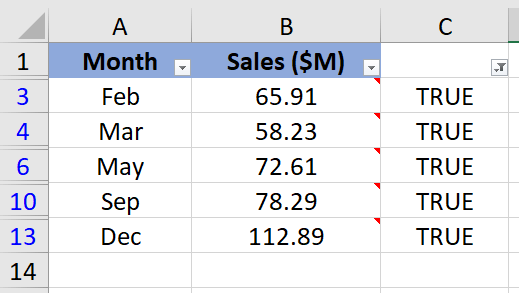
Фильтрация ячеек с примечаниями путем создания вспомогательного столбца
Фильтрация ячеек с примечаниями путем создания вспомогательного столбца
Чтобы отфильтровать только строки с примечаниями, вы можете сначала определить ячейки с примечаниями с помощью "Пользовательской функции", а затем применить функцию "Фильтр".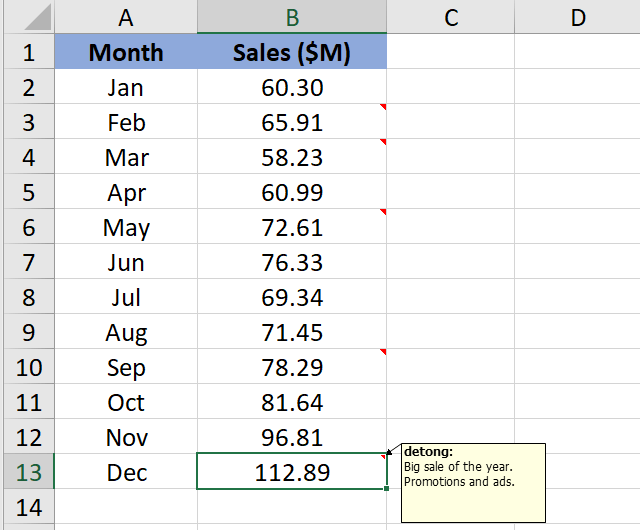
1. Нажмите клавиши "Alt" + "F11" в Excel, чтобы открылось окно "Microsoft Visual Basic for Applications".
2. Щелкните "Вставить" > "Модуль" и вставьте следующий макрос в окно "Модуль".
Код VBA: Определение ячеек, содержащих примечания
Function HasComment(r As Range)
'Update 20220716
Application.Volatile True
HasComment = Not r.Comment Is Nothing
End Function
3. Сохраните код и закройте окно Модуля.
4. Вернитесь на рабочий лист и скопируйте формулу ниже в ячейку C2, затем нажмите клавишу "Enter", чтобы получить результат.
=HasComment(B2,C5)5. Выберите эту ячейку с результатом и перетащите её маркер автозаполнения вниз, чтобы получить остальные результаты. "TRUE" означает ячейки с примечаниями, а "FALSE" указывает на отсутствие примечаний.
6. Выберите диапазон данных, затем щелкните "Данные" > "Фильтр".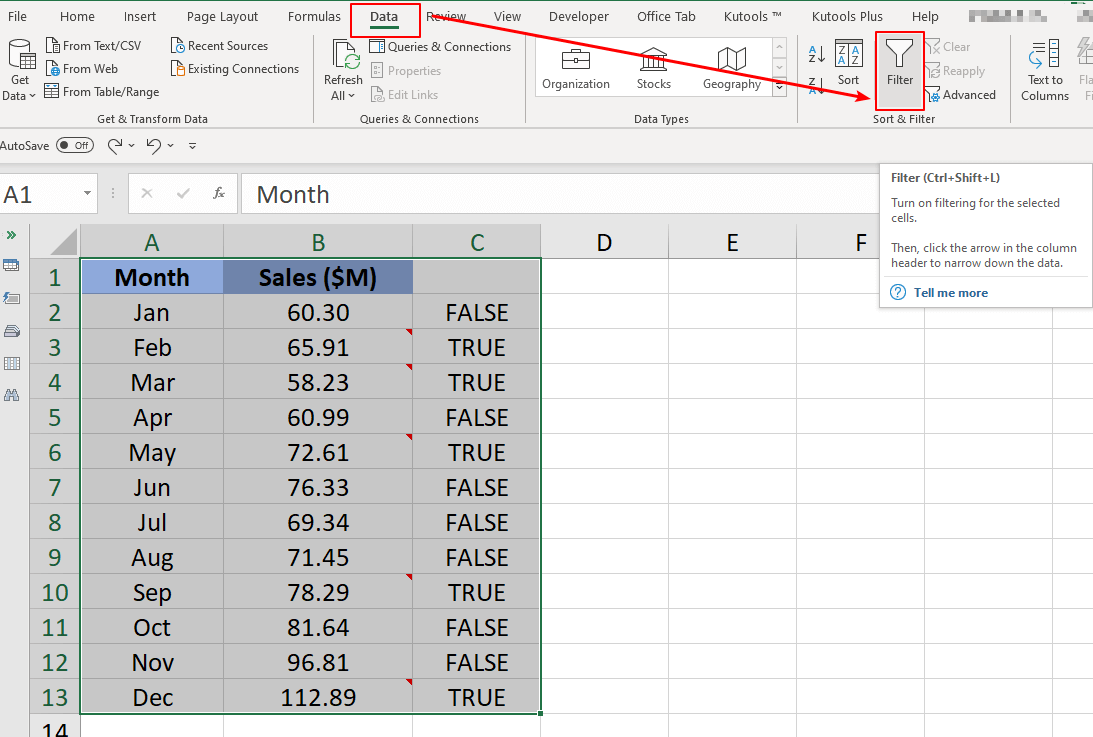
7. Нажмите "стрелку раскрывающегося списка" во вспомогательном столбце и отметьте только опцию "TRUE". Затем нажмите кнопку "ОК", чтобы завершить фильтрацию.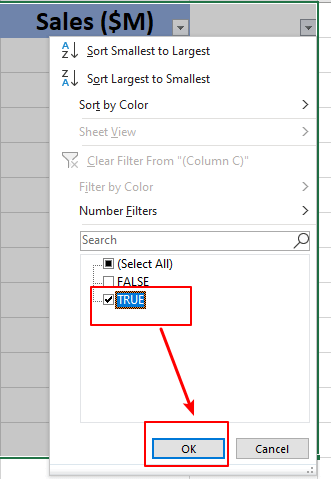
8. Теперь вы можете видеть результаты фильтрации строк с примечаниями. При необходимости вы можете удалить вспомогательный столбец C.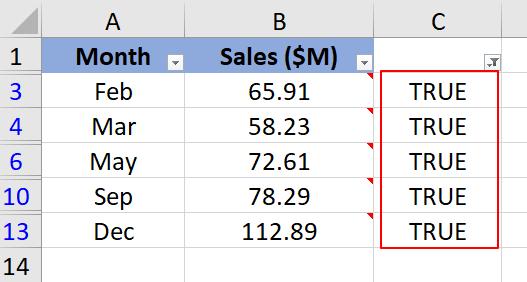
Примечания:
- В коде VBA шага 2 комментарий означает примечание в Excel для Microsoft 365, поскольку примечание здесь то же самое, что комментарий в других версиях Excel. Формула в шаге 3 аналогична.
- Если вы хотите фильтровать ячейки с комментариями в более ранних версиях Excel, этот метод также работает.
Другие операции (Статьи)
Как добавить примечание в диаграмму Excel?
Например, вы создали диаграмму в Excel, и теперь вы хотите добавить собственное примечание в диаграмму, как это сделать? Эта статья представит вам простое решение.
Как автоматически добавить дату и время к комментарию в Excel?
Это поможет вам быстро определить время создания комментария. В этой статье я представлю несколько советов по решению этой проблемы в Excel.
Как преобразовать содержимое ячеек в комментарии в Excel?
Возможно, у вас есть диапазон ячеек, заполненных некоторой информацией, и теперь вы хотите преобразовать содержимое этих ячеек в комментарии на листе. Возможно ли выполнить эту задачу в Excel? Вот несколько быстрых приемов для решения этой проблемы.
Как быстро вставить комментарий в несколько ячеек в Excel?
На листе вставка комментария в ячейку очень проста, но когда вы хотите вставить один и тот же комментарий сразу в несколько ячеек, как это сделать?
Лучшие инструменты для повышения продуктивности в Office
Повысьте свои навыки работы в Excel с помощью Kutools для Excel и ощутите эффективность на новом уровне. Kutools для Excel предлагает более300 расширенных функций для повышения производительности и экономии времени. Нажмите здесь, чтобы выбрать функцию, которая вам нужнее всего...
Office Tab добавляет вкладки в Office и делает вашу работу намного проще
- Включите режим вкладок для редактирования и чтения в Word, Excel, PowerPoint, Publisher, Access, Visio и Project.
- Открывайте и создавайте несколько документов во вкладках одного окна вместо новых отдельных окон.
- Увеличьте свою продуктивность на50% и уменьшите количество щелчков мышью на сотни ежедневно!
Все надстройки Kutools. Один установщик
Пакет Kutools for Office включает надстройки для Excel, Word, Outlook и PowerPoint, а также Office Tab Pro — идеально для команд, работающих в разных приложениях Office.
- Комплексный набор — надстройки для Excel, Word, Outlook и PowerPoint плюс Office Tab Pro
- Один установщик, одна лицензия — настройка занимает считанные минуты (MSI-совместимо)
- Совместная работа — максимальная эффективность между приложениями Office
- 30-дневная полнофункциональная пробная версия — без регистрации и кредитной карты
- Лучшее соотношение цены и качества — экономия по сравнению с покупкой отдельных надстроек